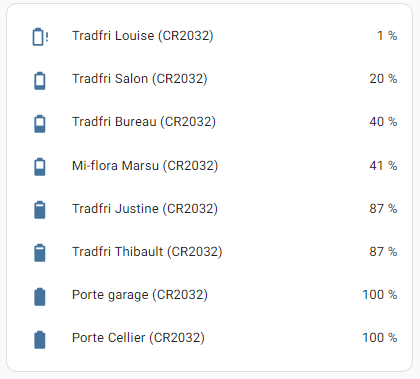Une autre manière de faire, discutée là, Dashboard HTML suivi de vos batteries - #10 par BBE
Si vous renommez vos entités batteries avec le type de batterie, par exemple « detecteur sejour (CR2032) ».
Vous pouvez filtrer votre carte auto-entities sur le friendly name avec le filtre « name: »
Il suffit alors de filtrer sur le type de pile. Simple et direct.
exemple avec les CR2032 (et aucun exclude !!):
type: custom:auto-entities
card:
type: entities
filter:
include:
- name: /CR2032/
sort:
method: state
numeric: true
show_empty: false